Dicas rápidas: como dividir a tela usando o Premiere Pro
Fazer uma tela dividida está sendo uma das edições mais utilizadas atualmente. Normalmente fazemos isso por algum motivo. Outros estão fazendo um vídeo em tela dividida simplesmente porque queriam postá-lo em suas histórias de mídia social, alguns apenas queriam reunir seus momentos gravados em uma tela. Pode haver diferentes razões pelas quais estamos fazendo um vídeo em tela dividida, mas há uma coisa com certeza, queríamos tornar nossos vídeos atraentes.
E se você está procurando um criador de vídeo em tela dividida, o Adobe Premiere é uma boa opção. É por isso que, neste post, daremos um guia sobre como fazer um vídeo em tela dividida no Premiere Pro.
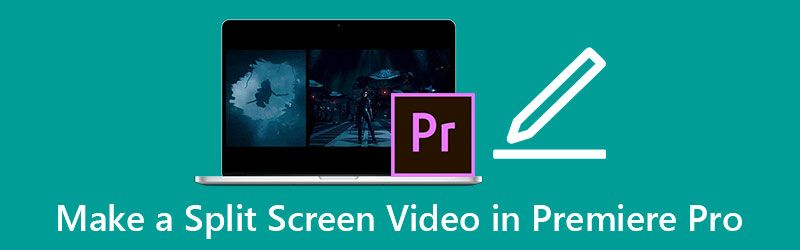
- Parte 1. Como dividir a tela no Premiere Pro
- Parte 2. Melhor alternativa ao Premiere Pro para fazer um vídeo em tela dividida
- Parte 3. 3 dicas que você deve saber para fazer um vídeo em tela dividida
- Parte 4. Perguntas frequentes sobre como dividir a tela no Premiere Pro
Parte 1. Como dividir a tela no Premiere Pro
Adobe Premiere Pro é uma boa opção para editar seus vídeos. Ele tem muitos recursos de edição avançados, como girar, inverter e até mesmo fazer um vídeo em tela dividida. Esta ferramenta é uma grande ajuda, especialmente se você deseja ser um editor profissional, cineasta e um vlogger. Mas, por enquanto, vamos nos concentrar em fazer um vídeo em tela dividida. Dê uma olhada na lista de abordagens sobre como fazer uma tela dividida no Premiere Pro.
Passo 1: Abra seu aplicativo Premiere Pro e carregue os arquivos de vídeo, em seguida, solte-o no Linha do tempo. Certifique-se de que esses arquivos estejam no mesmo alinhamento. Depois disso, pressione o Controle de efeitos e procure o Posição cardápio. Altere o número de 960 para 1920 se desejar dividir a região em duas.
Passo 2: Mas para ter certeza de que a tela foi dividida igualmente em duas. Vou ao Efeitos seção, em seguida, expanda o Transformar e clique no Colheita. Arrastar o Colheita efeito no clipe no Linha do tempo e mude seu valor até que seja dividido corretamente.
etapa 3: Depois de aplicar as alterações, você pode ver o vídeo em tela dividida que você fez no Adobe Premiere Pro clicando no Espaço guia no teclado. E quando estiver satisfeito com o resultado, você pode exportá-lo para o seu disco rígido.
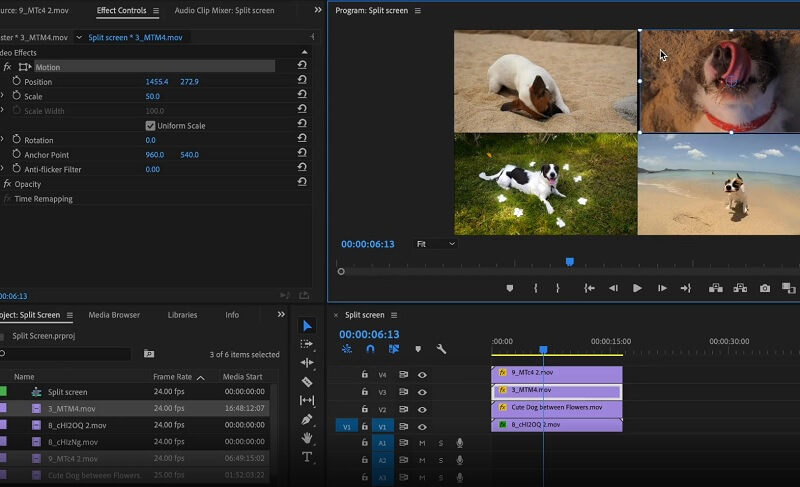
Adobe Premiere Pro é um aplicativo poderoso na edição de seus vídeos, a única desvantagem desta ferramenta é que, se você não está acostumado com ferramentas de edição, será um pouco difícil para você navegar em suas ferramentas de edição, pois de alguma forma está sendo usado por a maioria dos editores de vídeo profissionais. E quando se trata de fazer uma tela dividida, ele não possui layouts integrados onde você pode selecionar instantaneamente um layout para seus vídeos.
Parte 2. Melhor alternativa ao Premiere Pro para fazer um vídeo em tela dividida
Se você está procurando uma alternativa, mas um aplicativo poderoso para fazer um vídeo em tela dividida, Vidmore Video Converter é aquele. Esta ferramenta pode ajudá-lo a virar, girar e até mesmo fazer uma colagem de vídeo. Além disso, você também pode usar as ferramentas de recorte do aplicativo para fazer ajustes em seus vídeos. Nada demais sobre ser um iniciante em fazer uma colagem de vídeo, pois foi construída com uma interface amigável. Você pode facilmente fazer um vídeo em tela dividida, apenas escolhendo o modelo em que deseja que a tela seja dividida.
Esta ferramenta parece interessante, certo? As informações indicadas abaixo são a abordagem passo a passo para fazer um vídeo em tela dividida usando este aplicativo alternativo.
Passo 1: Instale o conversor de vídeo Vidmore
Para obter o aplicativo alternativo para fazer um editor de vídeo em tela dividida, você pode clicar em um dos botões de download abaixo e instalá-lo. Assim que terminar de instalar o aplicativo, inicie-o em seu dispositivo.
Passo 2: Anexe seus clipes de vídeo
Assim que a ferramenta estiver ativada, envie seus videoclipes pressionando o Colagem painel na parte superior da ferramenta. Em seguida, selecione o Modelo que você deseja para seus vídeos e, em seguida, clique nos dois Mais assine no centro de cada layout para anexar seus vídeos com sucesso.
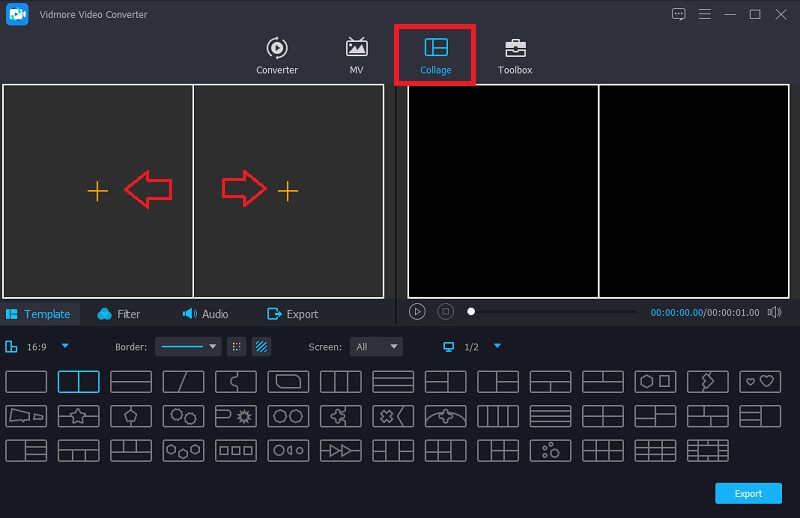
etapa 3: Edite seus clipes de vídeo
Depois de adicionar seus videoclipes no Modelos que você escolheu, você pode girar, aparar e cortar localizando seu Mouse no vídeo que deseja editar e, em seguida, clique na ferramenta de edição de sua preferência. E você também pode escolher efeitos para adicionar uma diversidade aos seus clipes clicando no Filtros guia perto do Modelos seção.
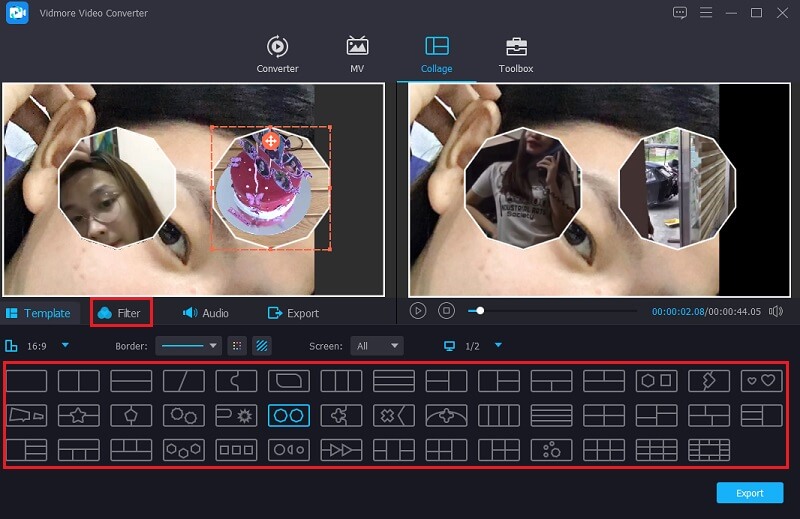
E se você deseja inserir música de fundo, basta clicar no Áudio aba. Em seguida, toque no Mais assine e adicione a faixa de áudio de seu Biblioteca. E se quiser, você também pode controlar o Fade In e o Fade Out da trilha de áudio inserida.
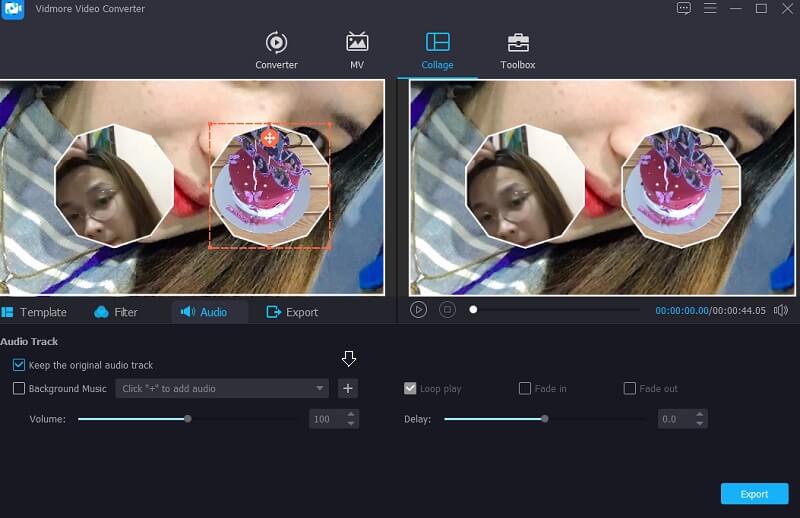
Passo 4: Exportar o vídeo em tela dividida
Depois de decidir o layout e os efeitos, agora você pode obter o vídeo em tela dividida clicando no Exportar botão na parte inferior direita da tela e clique no botão Iniciar exportação para prosseguir.
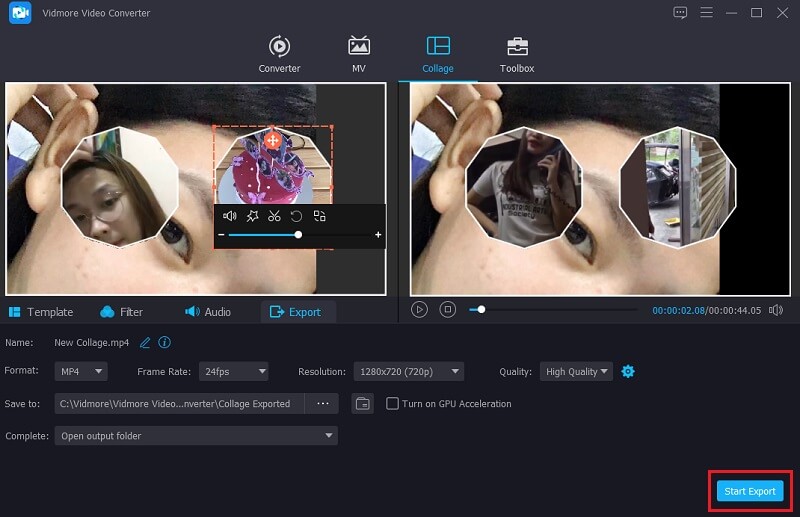
Parte 3. 3 dicas que você deve saber para fazer um vídeo em tela dividida
Todos nós queremos fazer vídeos em tela dividida que sejam atraentes para quem os verá. E nesta parte, daremos a você três dicas extras que você deve saber para fazer um vídeo em tela dividida.
Dica 1: Certifique-se de que seus videoclipes tenham o mesmo alinhamento para que comecem ao mesmo tempo.
Dica 2: Escolha sempre o modelo que seja compatível com os videoclipes que você combinará para que fique atraente.
Dica 3: Tente aplicar efeitos diferentes em cada videoclipe para adicionar diversidade e torná-lo único em relação a outros vídeos em tela dividida.
Parte 4. Perguntas frequentes sobre como dividir a tela no Premiere Pro
1. Qual editor de vídeo em tela dividida é compatível com um dispositivo Mac?
Existem muitos editores de vídeo em tela dividida que são compatíveis com um dispositivo Mac. Aqui vem o Vidmore Video Converter que é aplicável em dispositivos Mac e Windows e no aplicativo iMovie.
2. Qual editor de vídeo em tela dividida pode ser baixado gratuitamente em um dispositivo móvel?
Se você está procurando um editor de tela dividida que pode ser baixado em um dispositivo móvel, você pode considerar o uso de InShot, VivaVideo e KineMaster.
3. Posso dividir a tela usando um vídeo e uma foto?
Sim você pode! Com isso, o Vidmore Video Converter é uma boa opção para isso, pois permite a combinação de um vídeo e uma foto em uma tela dividida.
Conclusão
Todas as informações fornecidas no post acima são os guias de como tela dividida no Premiere Pro. Com as instruções fornecidas, agora você pode criar um vídeo em tela dividida facilmente. Mas se estiver procurando uma ferramenta para editar facilmente seus videoclipes, você pode usar o editor de vídeo em tela dividida alternativo listado acima.
Edição de vídeo
-
Pré estreia
-
Vídeo em tela dividida
-
Mesclar vídeo


